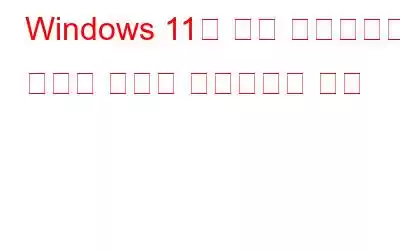컴팩트 보기는 Windows 11이 파일 탐색기에 추가한 수많은 새로운 기능 중 하나입니다. 개체 사이의 공간이 더 적은 이전 파일 탐색기 인터페이스를 선호하는 사용자가 이 기능의 주요 수혜자입니다. Windows 11의 파일 탐색기에서 압축 보기를 활성화하기 위해 세 가지 방법을 공유하겠습니다.
Windows 11의 파일 탐색기에서 압축 보기를 활성화하는 방법
방법 1 : 명령 모음을 사용하여 압축 보기 활성화
파일 탐색기에서 명령 모음을 사용하는 것이 요약 보기를 활성화하거나 비활성화하는 가장 간단한 방법입니다. 수행해야 할 작업은 다음과 같습니다.
1단계: 파일 탐색기를 열고 상단 메뉴에서 보기를 선택합니다.
2단계: 이 기능을 활성화하려면 압축 보기 옵션을 선택하세요.
3단계: 변경 사항을 적용하려면 컴퓨터를 다시 시작해야 할 수도 있습니다.
또한 읽어 보세요: Windows 11에서 느린 파일 탐색기를 수정하는 방법
방법 2: 폴더 옵션을 사용하여 컴팩트 보기 활성화
폴더 옵션을 사용할 수 있습니다 명령 모음의 요약 보기 옵션이 없는 경우 작업을 완료하려면 폴더 옵션을 여는 방법은 여러 가지가 있지만 실행 대화 상자를 사용하는 것이 가장 쉽습니다.
1단계: Win + R 단축키를 사용하여 실행 대화 상자를 엽니다.
2단계: 제어 폴더를 입력하고 Enter 키를 눌러 폴더 옵션을 표시합니다.
3단계: 폴더 옵션의 보기 탭에서 항목 사이의 공간 줄이기(압축 보기) 상자를 선택합니다.
4단계: 변경한 후 적용 > 확인을 클릭하세요.
결과적으로 파일 탐색기에는 파일 사이의 간격이 더 적게 표시됩니다.
또한 읽어 보세요: 해결 방법 Windows 11에서 새 폴더를 만들 수 없습니다.
방법 3: Windows 레지스트리를 사용하여 압축 보기 활성화
중요한 Windows 설정은 컴퓨터의 레지스트리 파일에 저장됩니다. 고급 Windows 사용자는 레지스트리 편집기를 활용하여 파일 탐색기의 요약 보기를 활성화할 수 있습니다. 레지스트리를 변경하는 것은 위험할 수 있습니다. 따라서 아래 방법을 따르기 전에 반드시 복원 지점을 설정하거나 레지스트리 파일을 백업하세요.
또한 읽어 보세요: Windows 레지스트리 편집 시 주의해야 할 중요 사항
1단계: 검색 메뉴에 액세스하려면 Win + S를 누르세요.
2단계: 거기에 들어가서 메뉴에서 관리자 권한으로 실행을 선택하세요.
3단계: UAC 프롬프트가 표시됩니다. 프롬프트 상자에서 예를 클릭합니다.
4단계: 레지스트리 편집기에서 다음 위치로 이동합니다:
HKEY_CURRENT_USER\Software\Microsoft\ Windows\CurrentVersion\Explorer\Advanced
참고: 탭 옵션 아래 주소 상자에 전체 경로를 복사하여 붙여넣을 수 있습니다. Windows 레지스트리 편집기.
5단계: 오른쪽 창에서 UseCompactMode 항목을 찾아 두 번 클릭합니다.
6단계: 값 데이터에 1을 입력한 다음 확인을 누릅니다. 그러면 압축 보기가 활성화됩니다.
참고: 값 데이터 필드에 0을 입력하여 비활성화한 다음 확인을 클릭할 수도 있습니다.
또한 읽기 : Windows 11에서 레지스트리 편집기가 작동하지 않는 문제를 해결하는 방법
Windows 11의 파일 탐색기에서 압축 보기를 활성화하는 방법에 대한 마지막 말씀
업데이트된 파일 탐색기는 환상적이지만 많은 사용자가 여전히 이전 버전의 덜 패딩된 디자인을 선호합니다. 위에 설명된 방법 중 하나를 사용하면 압축 보기 옵션을 활성화하여 파일 탐색기에서 개체 사이의 불필요한 공간을 제거할 수 있습니다.
질문이나 권장 사항이 있으면 아래 의견을 통해 알려주시기 바랍니다. 우리는 귀하에게 해결책을 제공해 드리게 되어 기쁘게 생각합니다. 우리는 일반적인 기술 관련 문제에 대한 조언, 요령 및 솔루션을 자주 게시합니다. Facebook, Twitter, YouTube, Instagram, Flipboard, 에서도 우리를 찾을 수 있습니다. >및 Pinterest.
권장 자료:
- 나중에 사용하기 위해 Windows 파일 탐색기 검색을 저장하는 방법
- Windows 11에서 파일 탐색기 탭을 활성화하는 방법
- Windows 11/10에서 "파일 탐색기가 응답하지 않음"을 해결하는 9가지 방법
- 강제 삭제 방법 Windows 11의 폴더 또는 파일
- Windows 11/10의 폴더에 파일이 표시되지 않습니까? 최고의 수정 사항은 다음과 같습니다.
읽기: 0